在苹果设备上安装Windows7系统的完整教程(以苹果PE为工具,让您的苹果设备运行Windows7系统)
144
2025 / 07 / 25
无线耳机已经成为现代生活的一部分,而苹果设备与普通蓝牙耳机的连接也是许多人所关注的问题。本文将为你提供一份简单教程,以帮助你轻松连接苹果设备与普通蓝牙耳机,让你享受高品质的音乐和通话体验。

打开蓝牙功能
在苹果设备上找到“设置”选项,并点击进入。“设置”界面中,找到“蓝牙”选项并点击打开。这将使你的设备进入蓝牙连接模式。
打开耳机的配对模式
接下来,根据你所使用的蓝牙耳机品牌和型号,按照其说明书中的操作步骤,将耳机切换到配对模式。通常,耳机配对模式会通过灯光闪烁或声音提示来表明。

在苹果设备上搜索可用的设备
在你的苹果设备上,会显示可用的蓝牙设备列表。点击该列表,系统将开始搜索并显示附近的蓝牙设备。
选择正确的耳机设备
在蓝牙设备列表中,找到你的耳机设备,并点击选择。注意选择正确的设备,以免连接错误。
等待配对完成
一旦你选择了正确的耳机设备,苹果设备将开始进行配对。这个过程可能需要一些时间,请耐心等待。
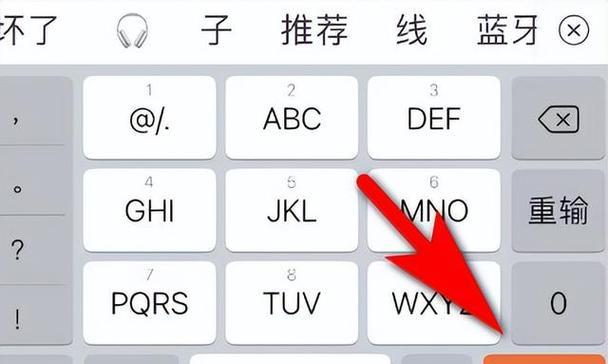
输入配对码(如果需要)
根据耳机品牌和型号的不同,系统可能会要求输入配对码。请参考耳机说明书中提供的配对码,并在苹果设备上输入。
连接成功提示
一旦配对完成,苹果设备将显示一个成功连接的提示。你现在可以享受到来自耳机的高品质音乐和通话了。
调整音量和其他设置
连接成功后,你可以使用苹果设备上的音量按钮来调整耳机的音量。你还可以在“设置”选项中调整其他与蓝牙耳机相关的设置。
断开连接
如果你不再使用耳机,或者想要连接其他蓝牙设备,你可以在苹果设备的蓝牙列表中选择“断开连接”选项,来断开与耳机的连接。
重新连接耳机
如果你再次想要连接相同的耳机设备,只需在苹果设备的蓝牙列表中选择该设备,系统将自动重新连接。
兼容性问题
苹果设备与普通蓝牙耳机之间可能存在兼容性问题。如果你遇到连接问题,可以尝试重新启动设备或重置蓝牙设置。
更新系统版本
为了获得更好的连接体验,确保你的苹果设备上安装了最新的系统版本。新版本通常会修复之前的问题并提供更好的兼容性。
联系技术支持
如果你在连接过程中遇到无法解决的问题,建议联系相应品牌的技术支持,寻求专业的帮助和指导。
注意事项
在连接苹果设备与普通蓝牙耳机时,请确保耳机已经充电,并距离设备足够近以确保稳定的信号传输。
通过本文提供的简单教程,你可以轻松地将苹果设备与普通蓝牙耳机进行连接。记住,正确的操作步骤和注意事项是成功连接的关键。享受高品质音乐和通话的乐趣吧!
